共计 1647 个字符,预计需要花费 5 分钟才能阅读完成。
| 导读 | Glances 是基于 Python 的开源跨平台的命令行监控工具,可提供有关系统性能的大量信息。可以监控内存和 CPU 利用率、网络带宽、磁盘 I/O、文件系统和正在运行的进程等等。 |
Glances 以具有视觉吸引力的格式显示信息。打印出有关的详细信息,例如:
系统正常运行时间和 IP 地址
内存利用率
CPU 利用率
磁盘挂载点
磁盘 I/O 读写速度。
CPU 平均负载、日期和时间
正在运行的进程包括活动进程和休眠进程。
网络带宽(包括上传和下载速率)
默认情况下不安装 Glances。下面介绍如何在常用的 linux 发行版中安装:
| # Ubuntu / Debian | |
| $ sudo apt install -y glances | |
| # CentOS | |
| [root@localhost ~]# yum -y install epel-release | |
| [root@localhost ~]# yum -y install glances |
也可以使用 snap 包管理器来安装 glances:
# snap install glances
此外,由于 Glances 是用 Python 编写的,因此也可以使用 pip 包管理器来安装它:
# pip3 install glances
启动 Glances 来监控本地系统是一件轻而易举的事情:
[root@localhost ~]# glances
可以看到一些系统指标,从最顶部的主机名开始,以及从终端右上角的正常运行时间开始。在其下方,您可以查看其他系统指标,例如 CPU 和内存利用率、网络带宽率、正在运行的进程、磁盘容量等。
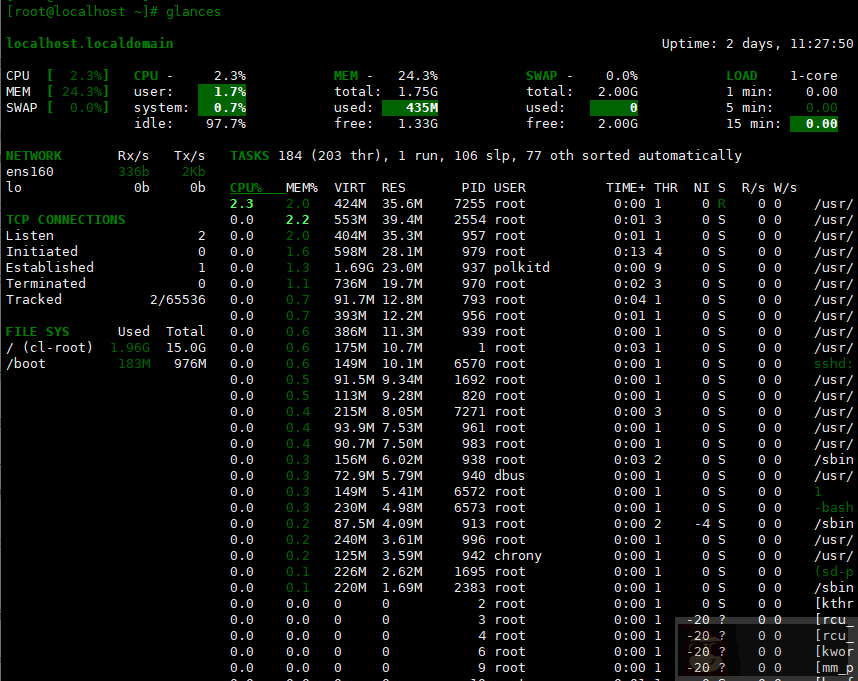
如果要在 Web 浏览器中查看这些统计信息,请使用 -w 选项,需要先安装 bottle,不然会出现一下错误:
| [root@localhost ~]# glances -w | |
| Bottle module not found. Glances cannot start in web server mode. |
下面使用 pip3 安装 bottle:
[root@localhost ~]# pip3 install bottle
下面再次添加 -w 选项启动:
| [] | |
| Glances Web User Interface started on http://0.0.0.0:61208/ |
然后在浏览器中输入服务器的 ip 地址,端口为上面输出中提供的端口61208
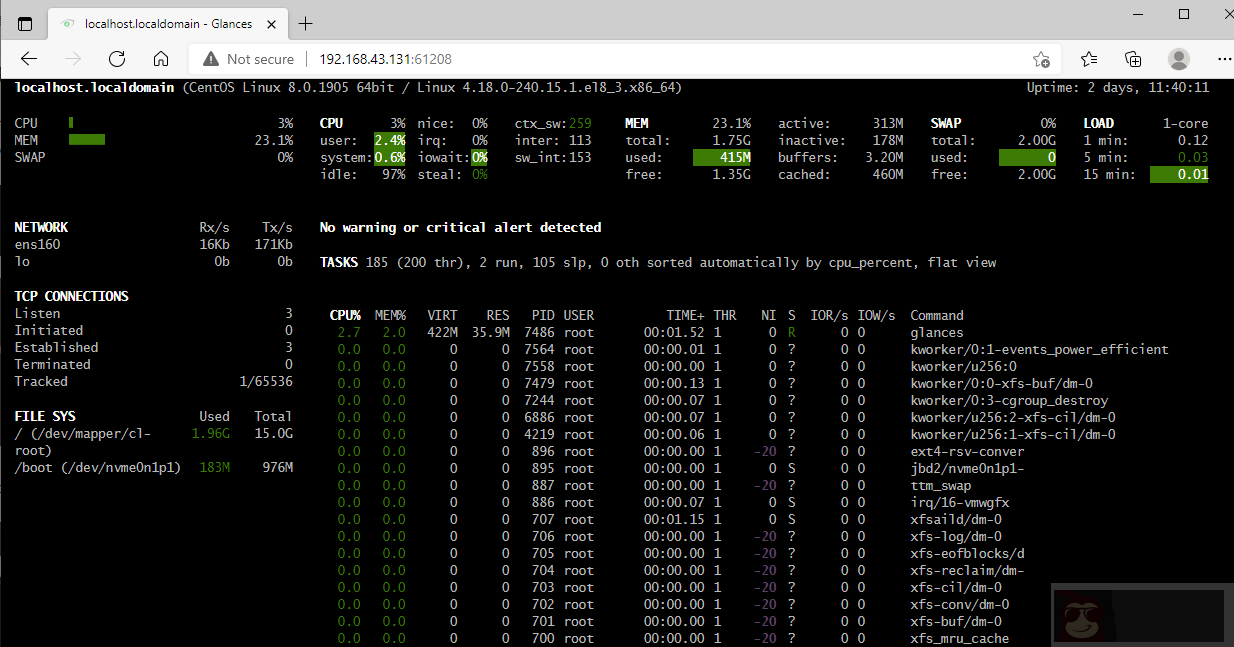
可以通过配置密码以仅允许已授权用户使用。
| [] | |
| Define the Glances webserver password (glances username): | |
| Password (confirm): | |
| Do you want to save the password? [Yes/No]: yes | |
| Glances Web User Interface started on http://0.0.0.0:61208/ |
默认的用户名为:glances
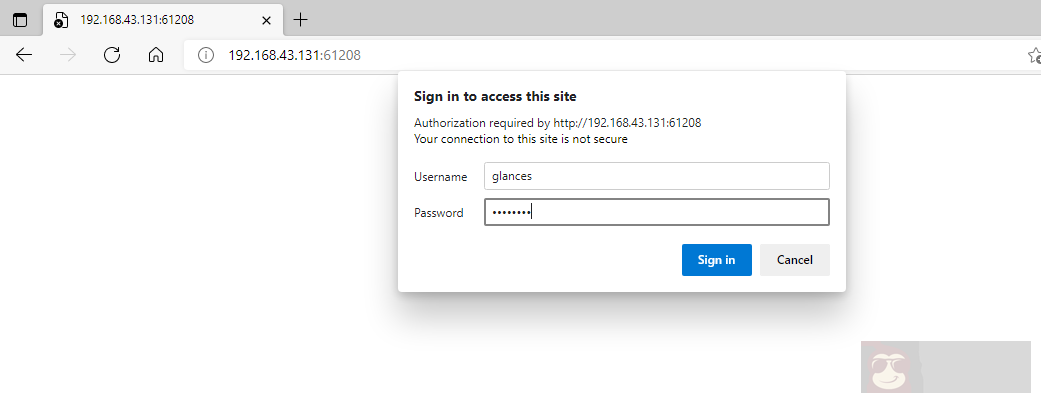
Glances 命令也可用于监控远程主机。只需添加 -s 选项即可在服务器模式下初始化 Glance,如下所示。
| [] | |
| Glances XML-RPC server is running on 0.0.0.0:61209 |

在客户端 PC 中,使用 glances -c server-ip 即可连接:
[root@localhost ~]# glances -c 192.168.43.131
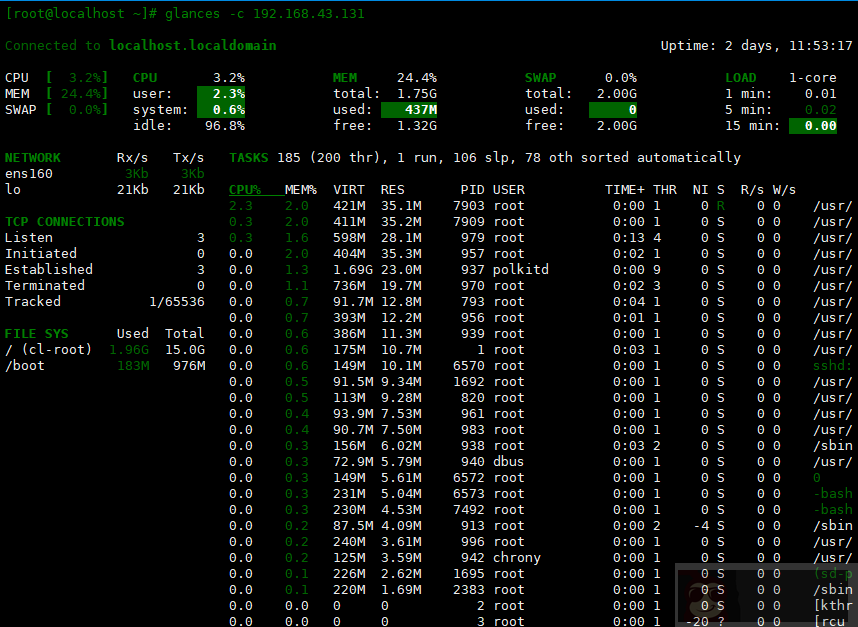
通过在显示系统指标时使用颜色代码,Glances 可以更容易地发现和缩小问题范围,下面是颜色对用的解释:
- GREEN: OK (一切正常)
- BLUE: CAREFUL (需要注意)
- VIOLET: WARNING (警告)
- RED: CRITICAL (严重错误)
默认情况下,阈值参数为:
- careful=50
- warning=70
- critical=90
这些参数可以在 /etc/glances/glances.conf 文件中修改。
Glances 是一个方便的工具,在更多方面感觉像是 top 命令的改进版本。
















